Aplicación no deseada Similar Photo Cleaner (Mac)
Malware específico de MacConocido también como: la aplicación basura Similar Photo Cleaner
Obtenga un escaneo gratuito y verifique si su computadora está infectada.
ELIMÍNELO AHORAPara usar el producto con todas las funciones, debe comprar una licencia para Combo Cleaner. 7 días de prueba gratuita limitada disponible. Combo Cleaner es propiedad y está operado por RCS LT, la empresa matriz de PCRisk.
¿Cómo eliminar "Similar Photo Cleaner" en Mac?
¿Qué es "Similar Photo Cleaner"?
En la línea de Mac Cleanup Pro, Similar Photo Cleaner es una app que, según sus desarrolladores, permite a los usuarios encontrar fotos duplicadas (múltiples copias) y eliminarlas. Podría parecer una herramienta útil y legítima que permite a los usuarios ahorrar mucho espacio en el disco duro. Sin embargo, está catalogada como una aplicación potencialmente no deseada porque muy probablemente los usuarios la instalan involuntariamente. Con otras palabras, se promociona y distribuye a través del método el empaquetado.
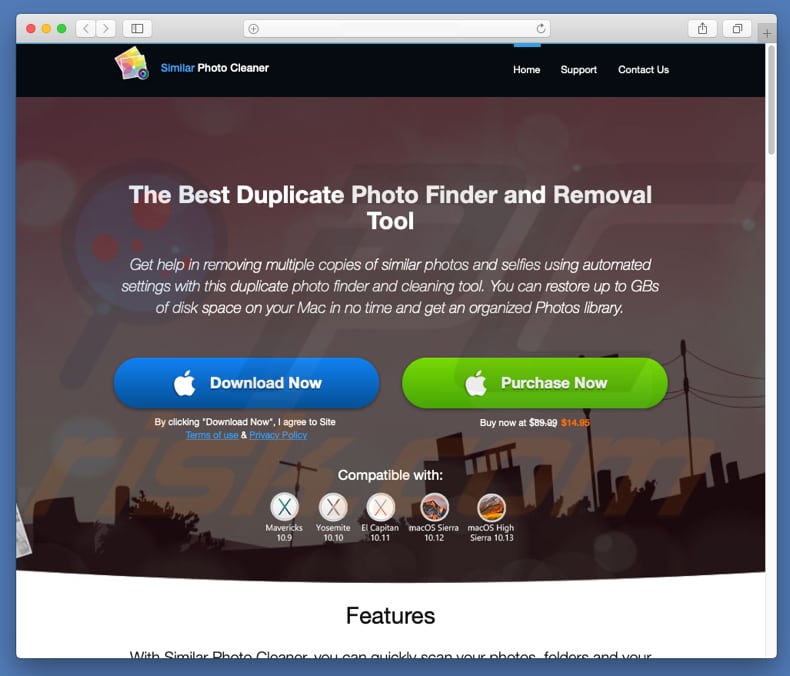
Similar Photo Cleaner es una de tantas aplicaciones que ofrecen una serie de funciones de pago. El problema está en que tales aplicaciones "empaquetadas" dicen que tienen unas prestaciones solo para inducir a los usuarios en la compra del software, mientras que en realidad son completamente inútiles. Con otras palabras, es probable que Similar Photo Cleaner no le ayude a encontrar archivos duplicados ni tampoco a ahorrar espacio en el disco duro. Por tanto, debería considerar desinstalar esta app. Es muy probable que las apps basura (aplicaciones que se instalan sin un permiso expreso) como Similar Photo Cleaner se instalen junto con adware o secuestradores de navegador. Las apps de tipo publicitario y secuestradores de navegador están catalogados como aplicaciones engañosas. Las apps de tipo publicitario han sido diseñadas para mostrar varios anuncios como cupones, banners, encuestas, etc. Aparte, esos anuncios pueden resultar muy molestos, a menudo ocultan el contenido subyacente de cualquier sitio web visitado. Esto ocurre porque esos anuncios se muestran a través de varias herramientas que permiten colocar contenido gráfico de terceros. Al hacer clic, esos anuncios mostrados podrían apuntar a sitios web maliciosos. Es posible que una parte de esos anuncios puedan ejecutar código diseñado para descargar e instalar software malicioso. Tanto las apps de tipo publicitario como los secuestradores de navegador, una vez instalados, podrían recabar información variada sobre la navegación. Los datos recabados suelen contener direcciones IP, ubicaciones geográficas, consultas de búsqueda, sitios web visitados, pulsaciones de teclado, etc. Lo peor es que una parte de los datos recabados podrían ser de carácter personal. Estos datos se ceden a terceros quienes pueden darle un mal uso para generar ingresos. Aparte, una parte de los terceros podrían ser ciberdelincuentes. La existencia de cualquier app de seguimiento podría dar lugar a varios problemas de privacidad o de seguridad en la navegación. A algunos usuarios se les podría suplantar sus identidades. Los secuestradores de navegador instalados modifican también los ajustes del navegador, cambian normalmente la URL de nueva pestaña, página de inicio y buscadores web. Al hacer esos cambios, los secuestradores de navegador obligan a los usuarios a visitar sitios web sospechosos. Si tiene instalada Similar Photo Cleaner o cualquier otra aplicación potencialmente no deseada, le recomendamos desinstalarla cuanto antes. Compruebe la lista de aplicaciones instaladas en su navegador web y desinstale todas las entradas desconocidas o no deseadas.
| Nombre | la aplicación basura Similar Photo Cleaner |
| Tipo de amenaza | Software malicioso de Mac, virus de Mac |
| Síntomas | Su Mac va más lento de lo normal, ve ventanas emergentes no deseadas, se abren sitios web sospechosos. |
| Formas de distribución | Anuncios engañosos en ventanas emergentes, instaladores de software gratuito (empaquetado), instaladores falsos de Flash Player, descargas de archivos torrent. |
| Daño | Monitorización de la navegación web (problemas potenciales de privacidad), aparición de anuncios no deseados, redireccionamientos a sitios web sospechosos, pérdida de información privada. |
| Eliminación |
Para eliminar posibles infecciones de malware, escanee su computadora con un software antivirus legítimo. Nuestros investigadores de seguridad recomiendan usar Combo Cleaner. Descargue Combo Cleaner para WindowsEl detector gratuito verifica si su equipo está infectado. Para usar el producto con todas las funciones, debe comprar una licencia para Combo Cleaner. 7 días de prueba gratuita limitada disponible. Combo Cleaner es propiedad y está operado por RCS LT, la empresa matriz de PCRisk. |
En internet, encontramos muchas aplicaciones sospechosas muy similares (o incluso idénticas) entre sí. Algunos ejemplos de software publicitario o secuestradores de navegador son: Zippy Zarp, RinoReader y MacOSDefender. La mayor parte de esas apps se presentan como si fueran útiles; sin embargo, casi siempre tales apps potencialmente no deseadas han sido diseñadas para ocasionar redireccionamientos, generar anuncios y recabar varios datos. Con otras palabras, están diseñadas para generar ingresos a sus desarrolladores y no aportan ninguna utilidad a sus usuarios.
¿Cómo se instalaron programas potencialmente no deseados en mi equipo?
Hay multitud de programas potencialmente no deseados que pueden descargarse desde sus sitios web oficiales y Similar Photo Cleaner no es ninguna excepción. Sin embargo, como se ha indicado antes, se promociona y distribuye a través del método el empaquetado. El empaquetado es un método engañoso de marketing usado para engañar a la gente en la instalación de apps potencialmente no deseadas junto con software normal. Normalmente, los desarrolladores ocultan las apps no deseadas como Similar Photo Cleaner en las opciones "personalizadas" o "avanzadas" de los procesos de instalación. En resumen, los desarrolladores evitan desvelar los detalles de la instalación de apps basura en los ajustes de los asistentes. Casi siempre, tales apps basura se instalan cuando los usuarios se saltan los pasos de instalación sin revisar los ajustes mencionados.
¿Cómo se puede evitar que se instalen aplicaciones potencialmente no deseadas?
Use solo sitios web oficiales y de confianza; intente usar enlaces directos. Evite usar asistentes de descargas de software y torrents para ello. Estos obtienen beneficios con la promoción de varias apps basura y fraudulentas. No finalice la instalación sin comprobar primero todos los ajustes disponibles (personalizados y avanzados) del proceso de instalación. Descarte todas las ofertas para instalar apps basura varias y solo entonces finalice el proceso de instalación. Muy frecuentemente, los anuncios intrusivos no son lo que parecen. Varios anuncios intrusivos suelen redireccionar a los usuarios a varios sitios web de dudosa fiabilidad (como juegos de apuestas, citas de adultos, pornografía, etc.). Si se encuentra constantemente con redireccionamientos, verifique su navegador en busca de extensiones sospechosas/ no deseadas, complementos y elimínelos cuanto antes. Lo mismo aplica a los programas instalados en su equipo. Si su equipo está infectado ya con programas basura, le recomendamos ejecutar un análisis con Combo Cleaner Antivirus para Windows para eliminarlos de forma automática.
Captura de pantalla de la app "Similar Photo Cleaner":
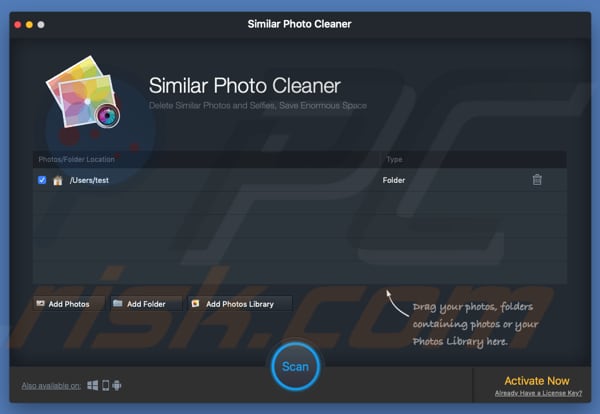
Para eliminar esta aplicación de forma manual, tendrá que eliminar estos archivos:
- ~/Library/LaunchAgents/com.techyutils.spchlpr.plist
- ~/Library/Preferences/com.techyutils.Photos-Duplicate.plist
- ~/Library/Application Support/Similar Photo Cleaner
- ~/Library/Similar Photo Cleaner
- ~/Library/Application Support/spc
- ~/Library/LaunchAgents/com.techyutils.spchlpr.plist
- ~/Library/hlprspc
- ~/Library/Logs/Similar Photo Cleaner.log
- ~/Library/Logs/spchlpr.log
- ~/Library/Caches/com.techyutils.spchlpr
- ~/Library/Caches/com.techyutils.hlprUpdater
- ~/Library/Caches/com.techyutils.Photos-Duplicate
- /Applications/Similar Photo Cleaner.app
- ~/Library/Preferences/com.techyutils.spchlpr.plist
- ~/Library/Preferences/com.techyutils.Photos-Duplicate.plist
Sin embargo, hay una forma más fácil de eliminar la app Similar Photo Cleaner usando Combo Cleaner.
Eliminación automática instantánea de malware:
La eliminación manual de amenazas puede ser un proceso largo y complicado que requiere conocimientos informáticos avanzados. Combo Cleaner es una herramienta profesional para eliminar malware de forma automática, que está recomendado para eliminar malware. Descárguelo haciendo clic en el siguiente botón:
DESCARGAR Combo CleanerSi decide descargar este programa, quiere decir que usted está conforme con nuestra Política de privacidad y Condiciones de uso. Para usar el producto con todas las funciones, debe comprar una licencia para Combo Cleaner. 7 días de prueba gratuita limitada disponible. Combo Cleaner es propiedad y está operado por RCS LT, la empresa matriz de PCRisk.
Menú rápido:
- ¿Qué es "Similar Photo Cleaner"?
- PASO 1. Eliminar las carpetas y archivos vinculados a las aplicaciones no deseadas de OSX.
- PASO 2. Eliminar extensiones malintencionadas de Safari.
- PASO 3. Eliminar complementos malintencionados de Google Chrome.
- PASO 4. Eliminar complementos potencialmente no deseados de Mozilla Firefox.
Este vídeo muestra cómo eliminar Similar Photo Cleaner usando Combo Cleaner:
Eliminar aplicaciones basura:
Elimine las aplicaciones potencialmente no deseadas de la carpeta "Aplicaciones":

Haga clic en el icono del Finder. En la ventana del Finder, seleccione "Aplicaciones". En la carpeta de aplicaciones, busque por “MPlayerX”,“NicePlayer” o cualquier aplicación sospechosa y arrástrelas hasta la papelera. Tras eliminar las aplicaciones "basura" responsables de que aparezcan anuncios en línea, analice su Mac con un antivirus para descubrir elementos no deseados que puedan seguir ahí.
DESCARGAR eliminador de infecciones de malware
Combo Cleaner verifica si su equipo está infectado. Para usar el producto con todas las funciones, debe comprar una licencia para Combo Cleaner. 7 días de prueba gratuita limitada disponible. Combo Cleaner es propiedad y está operado por RCS LT, la empresa matriz de PCRisk.
Elimine los archivos y carpetas vinculados al la aplicación basura similar photo cleaner:

Haga clic en el icono del Finder: en el menú superior. Seleccione "Ir" y haga clic en "Ir a la carpeta...".
 Compruebe si hay archivos generados por adware en la carpeta /Library/LaunchAgents:
Compruebe si hay archivos generados por adware en la carpeta /Library/LaunchAgents:

En el campo de texto de "Ir a la carpeta...", introduzca: /Library/LaunchAgents

En la carpeta “LaunchAgents”, revise si hay cualquier tipo de archivo sospechoso que se haya instalado recientemente y envíelo a la Papelera. Ejemplos de archivos generados por adware: “installmac.AppRemoval.plist”, “myppes.download.plist”, “mykotlerino.ltvbit.plist”, “kuklorest.update.plist”, etc. El software publicitario suele instalar varios archivos siguiendo el mismo patrón.
 Revise si hay archivos generados por el adware en la carpeta /Library/Application Support:
Revise si hay archivos generados por el adware en la carpeta /Library/Application Support:

En el campo de texto de "Ir a la carpeta...", introduzca: /Library/Application Support

En la carpeta “Application Support”, mire si hay carpetas sospechosas que se hayan añadido recientemente. Por ejemplo, “MplayerX” o “NicePlayer” y, en tal caso, envíe esas carpetas a la Papelera.
 Revise si hay archivos vinculados al software publicitario en la carpeta ~/Library/LaunchAgents:
Revise si hay archivos vinculados al software publicitario en la carpeta ~/Library/LaunchAgents:

En el campo de texto de "Ir a la carpeta...", introduzca: ~/Library/LaunchAgents

En la carpeta “LaunchAgents”, revise si hay cualquier tipo de archivo sospechoso que se haya instalado recientemente y envíelo a la Papelera. Ejemplos de archivos generados por adware: “installmac.AppRemoval.plist”, “myppes.download.plist”, “mykotlerino.ltvbit.plist”, “kuklorest.update.plist”, etc. El software publicitario suele instalar varios archivos siguiendo el mismo patrón.
 Compruebe si hay archivos generados por adware en la carpeta /Library/LaunchDaemons:
Compruebe si hay archivos generados por adware en la carpeta /Library/LaunchDaemons:

En el campo de texto de "Ir a la carpeta...", introduzca: /Library/LaunchDaemons

En la carpeta “LaunchDaemons”, mire si se han añadido recientemente archivos sospechosos. Por ejemplo, “com.aoudad.net-preferences.plist”, “com.myppes.net-preferences.plist”, "com.kuklorest.net-preferences.plist”, “com.avickUpd.plist”, etc., y, en tal caso, envíelos a la Papelera.
 Analice su equipo Mac con Combo Cleaner:
Analice su equipo Mac con Combo Cleaner:
Si ha seguido todos los pasos siguiendo el orden correcto, su equipo Mac debería encontrarse libre de infecciones. Para asegurarse de que su sistema no está infectado, analícelo con el antivirus Combo Cleaner. Descárguelo AQUÍ. Tras descargar el archivo, haga doble clic sobre el instalador combocleaner.dmg; en la nueva ventana, arrastre el icono de Combo Cleaner hasta el icono de Aplicaciones. Seguidamente, abra el launchpad y haga clic en el icono de Combo Cleaner. Espere a que Combo Cleaner actualice la base de datos de definiciones de viru y haga clic en el botón "Start Combo Scan".

Combo Cleaner bucará infecciones de software malicioso en su equipo. Si el resultado del análisis antivirus es "no threats found", quiere decir que puede continuar con la guía de desinfección; de lo contrario, se recomineda eliminar las infecciones encontradas antes de continuar.

Tras eliminar los archivos y carpetas generados por el software publicitario, siga eliminando las extensiones dudosas de sus navegadores web.
Eliminar el la aplicación basura similar photo cleaner de los navegadores web:
 Eliminar extensiones maliciosas de Safari:
Eliminar extensiones maliciosas de Safari:
Eliminar las extensiones vinculadas a la aplicación basura similar photo cleaner de Safari:

Abra el navegador Safari; desde la barra de menú, seleccione "Safari" y haga clic en "Preferencias...".

En la ventana de preferencias, seleccione "Extensiones" y revise si se han añadido recientemente extensiones sospechosas. Si las encuentra, haga clic en el botón "Desinstalar" junto a ellas. Tenga en cuenta que puede desinstalar de forma segura todas las extensiones de su navegador Safari, ya que ninguna de ellas es imprescindible para el normal funcionamiento del navegador.
- Si sigue teniendo problemas con los redireccionamientos de navegador y anuncios no deseados, restaure Safari.
 Eliminar complementos maliciosos de Mozilla Firefox:
Eliminar complementos maliciosos de Mozilla Firefox:
Eliminar los complementos vinculados a la aplicación basura similar photo cleaner de Mozilla Firefox:

Abra su navegador Mozilla Firefox. En la parte superior derecha de la pantalla, haga clic en "Abrir Menú" (tres líneas horizontales). Del menú desplegado, elija "Complementos".

Seleccione la pestaña "Extensiones" y mire si se han añadido recientemente complementos sospechosos. Si las encuentra, haga clic en el botón "Eliminar" junto a ellas. Tenga en cuenta que puede desinstalar de forma segura todas las extensiones de su navegador Mozilla Firefox, ya que ninguna de ellas es imprescindible para el normal funcionamiento del navegador.
- Si sigue teniendo problemas con los redireccionamientos de navegador y anuncios no deseados, restablezca Mozilla Firefox.
 Eliminar extensiones maliciosas de Google Chrome:
Eliminar extensiones maliciosas de Google Chrome:
Eliminar los complementos vinculados a la aplicación basura similar photo cleaner en Google Chrome:

Abra Google Chrome y haga clic en el botón "menú de Chrome" (tres barras horizontales) ubicado en la parte superior derecha de la pantalla del navegador. Del menú desplegable, seleccione "Más herramientas" y haga clic en "Extensiones".

En la pantalla "Extensiones", mire si se han añadido recientemente complementos sospechosos. Si los encuentra, haga clic en el botón de la papelera junto a ellos. Tenga en cuenta que puede desinstalar de forma segura todas las extensiones de su navegador Google Chrome, ya que ninguna de ellas es imprescindible para el normal funcionamiento del navegador.
- Si sigue teniendo problemas con los redireccionamientos de navegador y anuncios no deseados, restablezca Google Chrome.
Compartir:

Tomas Meskauskas
Investigador experto en seguridad, analista profesional de malware
Me apasiona todo lo relacionado con seguridad informática y tecnología. Me avala una experiencia de más de 10 años trabajando para varias empresas de reparación de problemas técnicos y seguridad on-line. Como editor y autor de PCrisk, llevo trabajando desde 2010. Sígueme en Twitter y LinkedIn para no perderte nada sobre las últimas amenazas de seguridad en internet.
El portal de seguridad PCrisk es ofrecido por la empresa RCS LT.
Investigadores de seguridad han unido fuerzas para ayudar a educar a los usuarios de ordenadores sobre las últimas amenazas de seguridad en línea. Más información sobre la empresa RCS LT.
Nuestras guías de desinfección de software malicioso son gratuitas. No obstante, si desea colaborar, puede realizar una donación.
DonarEl portal de seguridad PCrisk es ofrecido por la empresa RCS LT.
Investigadores de seguridad han unido fuerzas para ayudar a educar a los usuarios de ordenadores sobre las últimas amenazas de seguridad en línea. Más información sobre la empresa RCS LT.
Nuestras guías de desinfección de software malicioso son gratuitas. No obstante, si desea colaborar, puede realizar una donación.
Donar
▼ Mostrar discusión